عرض فيلم AMC الخاص 99 دولارًا يأتي مع بعض الرسوم المخفية – مراجعة المهوس
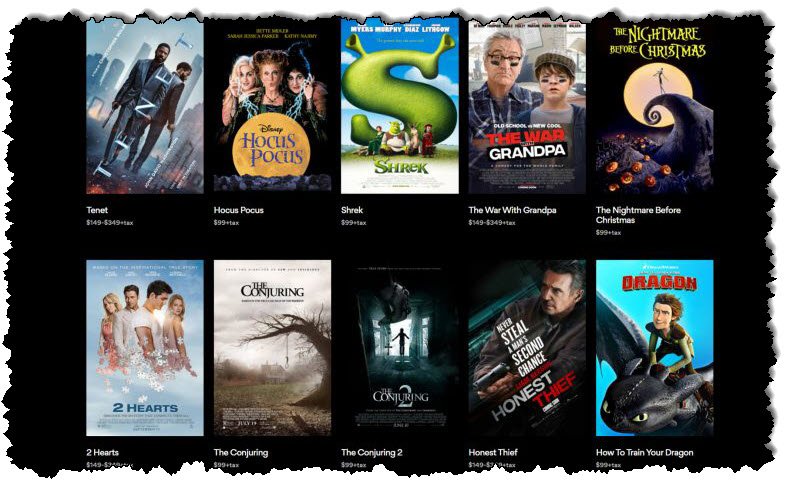

إذا كنت الشخص الوحيد الذي اشترى تذاكر للمسرح في دار سينما ، فستعرف أن هذه تجربة خاصة رائعة. مع استمرار انتشار وباء COVID-19 في جميع أنحاء الولايات المتحدة ، تتردد استوديوهات هوليوود في إصدار أفلام من 9 أرقام للجمهور الغائب ، وتوفر AMC هذه التجربة لأي شخص. نوعا من. إذا كنت على استعداد للدفع.
أعلنت AMC عن خطط لتوفير إيجارات المسارح الخاصة الأسبوع الماضي ، بدءًا من 99 دولارًا فقط. لا يمكنك مشاهدة أي أفلام تريدها – فهناك أفلام قديمة لإرضاء الجمهور والعديد من الأفلام الجديدة التي تم إصدارها مؤخرًا. فيما يلي القائمة اعتبارًا من اليوم على موقع AMC:
- 2 قلوب
- سحر
- السحر 2
- لعنة لا رونا
- المسار
- لص شريف
- كيفية تدريب التنين الخاص بك
- جومانجي: المستوى التالي
- حديقة جراسيك
- شركة الوحوش.
- متحولة جديدة
- كابوس قبل عيد الميلاد
- شريك
- سونيك القنفذ
- تينيت
- لا يتوقف
- حرب مع الجد
لكن ، يرجى تثبيت محفظتك على الشخص الذي يعرض الفيلم: تحتوي هذه المعاملة على الكثير من النصوص الجميلة. بادئ ذي بدء ، 99 دولارًا هو السعر المبدئي للأفلام القديمة ، حيث يمكن أن تكلف مشاهدة أحدث إصدارات الأفلام مثل Tenet ما يصل إلى 349 دولارًا ، اعتمادًا على موقعك. حتى لا تعتقد أنه يمكنك نشره على أصدقائك وعائلتك ، فإن الحد الأقصى لعدد الأشخاص الذين يظهرون في كل مرة هو 20 شخصًا.
والأهم من ذلك أن كلمة “خاص” لها بعض علامات الاقتباس الكبيرة وتحكمها سياسة مبيعات المجموعة الحالية (النوع الذي ستستخدمه المدرسة في الرحلات الميدانية في السينما). إذا كنت ترغب في إحضار طعامك الخاص ، فسيتم فرض رسوم إضافية للمجموعة بقيمة 250 دولارًا أمريكيًا.
إذا كنت ترغب في المشاهدة قبل أكثر من خمسة عشر دقيقة من المسرح وبعده ، فسيتم محاسبتك بمبلغ 250 دولارًا إضافيًا كل نصف ساعة. إذا كنت تريد استخدام ميكروفون القاعة لسبب ما ، فستكلف 100 دولار. أنت بحاجة إلى إشعار مدته أسبوع لإلغاء الموعد. إذا حاولت الإلغاء بعد ذلك ، فسيتم تحصيل 50٪ منك. أعتقد أنه لا توجد رسوم تنظيف إضافية على الأقل.
في دفاع AMC ، كان لسلاسل المسرح الأخرى التي سلطت الضوء على قاعات العرض الخاصة بها أيضًا مطبوعات رائعة مماثلة. قائمة أفلام Alamo Drafthouse القديمة وأفلام الرسوم المتحركة طويلة بنفس القدر ، وجميع الرسوم الثابتة هي 150 دولارًا ، ولكن 150 دولارًا أدنى مشتريات الأطعمة والمشروبات.
لذا ، نعم ، بين الاختيار المحدود للفيلم وبعض سياسات الأكل العقابية حقًا ، يبدو أن استضافة حفلة مشاهدة على Netflix قد تكون طريقة أفضل لإبراز الأفلام الاجتماعية.
المصدر: AMC ، عبر The Verge





